KontrolPack ile Ağ Üzerinden Bilgisayarları Bağlayın/Kontrol Edin

KontrolPack ile ağınızdaki bilgisayarları kolayca kontrol edin. Farklı işletim sistemlerine sahip bilgisayarları zahmetsizce bağlayın ve yönetin.
Gnome Shell'in dosya yöneticisi Nautilus, kullanıcıların herhangi bir klasöre sağ tıklayıp bir terminale anında erişim elde etmek için “Terminali aç”ı seçmelerine izin veren mükemmel bir özelliğe sahiptir. Sorun şu ki, bu "Açık terminal" özelliği, herhangi bir eski terminal uygulamasıyla değil, yalnızca Gnome Terminali ile çalışır.
Gnome'daki "Terminali aç" özelliğini seviyorsanız, ancak bunu favori terminal uygulamanızla kullanabilmenizi istiyorsanız , Nautilus klasörlerinde herhangi bir terminalin nasıl açılacağı konusunda ilerlerken bu kılavuzu takip edin!
Gnome'a “Herhangi Bir Terminali Açın” yükleyin
Gnome Terminali yerine herhangi bir terminali sağ tıklama menüsünde açabilmeniz için Gnome dosya yöneticisini yapılandırmadan önce , “Open Any Terminal” dosya yöneticisi uzantısını yüklemelisiniz.
Python için bağımlılıkları yükleyin
Dosya yöneticisi uzantısı, bir Ubuntu DEB paketi veya RPM paketi aracılığıyla bir Linux PC'de kurulamaz. Bunun yerine, araç Python paket yöneticisi aracılığıyla kurulmalıdır.
Klavyede Ctrl + Alt + T veya Ctrl + Shift + T tuşlarına basarak bir terminal penceresi açın . Terminal penceresini açtıktan sonra, Open Any Terminal'in Linux PC'nizde doğru şekilde çalışması için gereken çeşitli bağımlılıkları ayarlamak için komut satırı kurulum talimatlarını izleyin.
Ubuntu
sudo apt python-nautilus python-pip'i kurun
Debian
sudo apt-get kurulum python-nautilus python-pip
Arch Linux
Arch Linux'ta Open Any Terminal için kurulabilir bir AUR paketi olduğundan, Arch Linux'ta Python için herhangi bir bağımlılık yüklemeye gerek yoktur.
fötr şapka
sudo dnf python3-pip nautilus-python'u kurun
OpenSUSE
sudo zypper python3-pip python3-nautilus'u kurun python-nautilus-common-devel
Bilgisayarınızda çeşitli bağımlılıkları kurduktan sonra, Python paketi “setuptools”u kurmak için Pip aracını kullanın. Bu Python paketi, Open Any Terminal'in bir Linux sistemine yüklenmesi için gereklidir. Open Any Terminal kurulumu onsuz başarısız olacaktır.
sudo pip kurulum kurulum araçları
Herhangi Bir Terminali Açın
“setuptools” paketini kurduktan sonra Open Any Terminal kurulumu başlayabilir. Aşağıdaki pip kurulum komutunu kullanarak uzantıyı kurun .
pip3 kurulumu --user nautilus-herhangi bir terminali aç
Arch Linux talimatları
Arch Linux kullanıcısıysanız, şanslısınız. Python bağımlılıklarından herhangi biriyle veya Python paket yükleyicisiyle uğraşmanıza gerek yoktur. Bunun yerine, herhangi bir Terminali Aç kurulumunu doğrudan AUR'den hızlı bir şekilde alabilirsiniz.
Arch Linux PC'nizde Open Any Terminal kurulumunu başlatmak için , AUR ile etkileşim için gerekli olan “Git” ve “Base-devel” paketlerini almak için pacman komutunu kullanın.
sudo pacman -S git temel geliştirme
İki paketi kurduktan sonra , Trizen AUR yardımcısını indirmek için git klon komutunu kullanın. Her şey otomatik olacağından, bu program Herhangi Bir Terminali Açın kurulumunu çok daha hızlı hale getirecektir.
git klonu https://aur.archlinux.org/trizen.git
Aşağıdaki makepkg komutuyla Trizen AUR yardımcısını kurun.
cd trizen makepkg -sri
Trizen uygulaması Arch Linux sisteminizde çalıştığına göre, Open Any Terminal dosya yöneticisi uzantısı yüklenmeye hazırdır. trizen -S komutunu kullanarak yükleyin.
trizen -S nautilus-herhangi bir-terminali aç
Nautilus'ta açık terminal
Artık Herhangi Bir Klasörü Aç uzantısı Linux PC'nizde kurulduğuna göre, onu Nautilus'un sadece Gnome Terminali yerine herhangi bir terminal ile klasörleri açmanıza izin verecek şekilde yapılandırmamız gerekiyor.
Dconf düzenleyicisini yükleyin
İşlemi başlatmak için Dconf düzenleyicisini açın. Linux PC'nizde kurulu Dconf düzenleyiciniz yoksa, bir terminal penceresi açın ve kurmak için aşağıdaki komutları girin.
Ubuntu
sudo apt install dconf editörü
Debian
sudo apt-get install dconf editörü
Arch Linux
sudo pacman -S dconf editörü
fötr şapka
sudo dnf dconf düzenleyicisini kurun
OpenSUSE
sudo zypper dconf düzenleyicisini kurun
Herhangi bir Terminali Aç'ı Yapılandır
Dconf düzenleyicisi açıkken aşağıdaki adım adım talimatları izleyin.
Adım 1: Dconf düzenleyicide “com” klasörünü bulun ve erişmek için fare ile üzerine tıklayın.
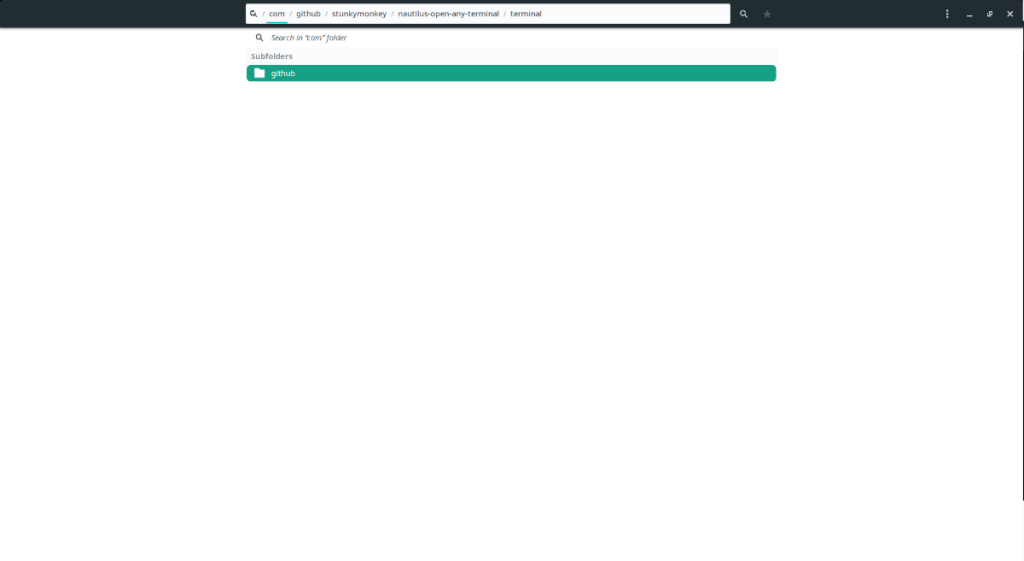
Adım 2: “com” klasörünün içinde “github” klasörünü bulun ve Dconf düzenleyicide erişmek için fare ile üzerine tıklayın.
Adım 3: Dconf düzenleyicide “Stunkymonkey” klasörünü (Open Any Terminal'in geliştiricisi) bulun ve içeriğine erişmek için fare ile üzerine tıklayın.
Adım 4: “Stunkymonkey” klasörünün içinde “nautilus-open-any-terminal” klasörünü bulun ve erişmek için fare ile üzerine tıklayın. Bu klasör, uzantı için tüm ayarları içerir.
Adım 5: “nautilus-open-any-terminal” klasöründe “terminal”i arayın ve “gnome-terminal”e tıklayın. Bu, "terminalde aç" seçildiğinde Gnome Terminalini açan varsayılan komuttur.
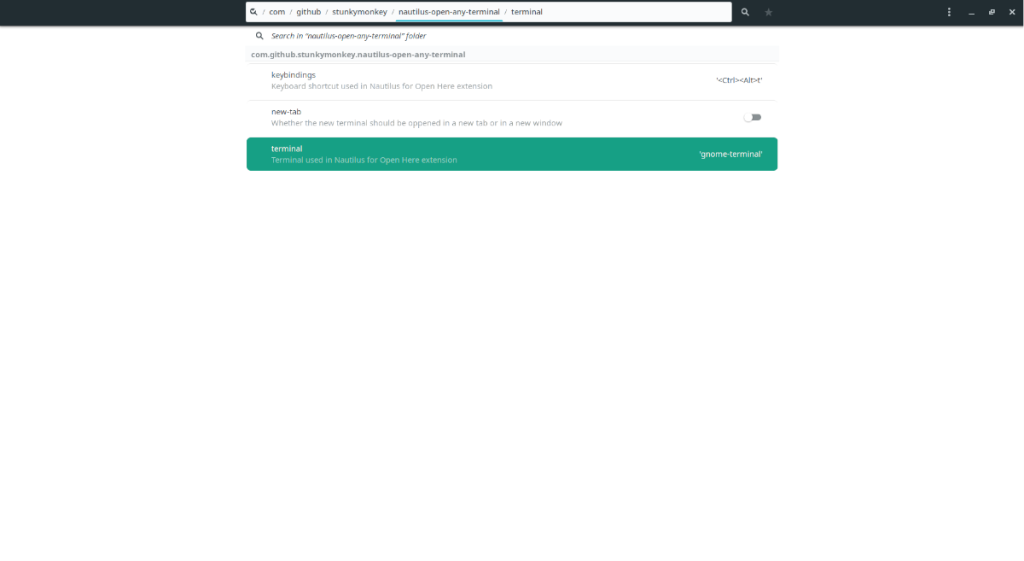
Adım 6: "Varsayılan değeri kullan"ın yanındaki kaydırıcıyı bulun ve kapalı konuma ayarlayın. Bundan sonra, kullandığınız terminale “gnome-terminali” değiştirin. Örneğin, Nautilus'un sonlandırıcıyı başlatacağı şekilde ayarlamak için, onu "sonlandırıcı" olarak ayarlayın vb.
7. Adım: “Değişiklikler böyle bir istek üzerine uygulanacaktır.” seçeneğinin yanındaki onay işareti düğmesini bulun ve değişikliklerinizi Dconf düzenleyicide uygulamak için üzerine tıklayın. Ardından, Dconf düzenleyicisini kapatın.
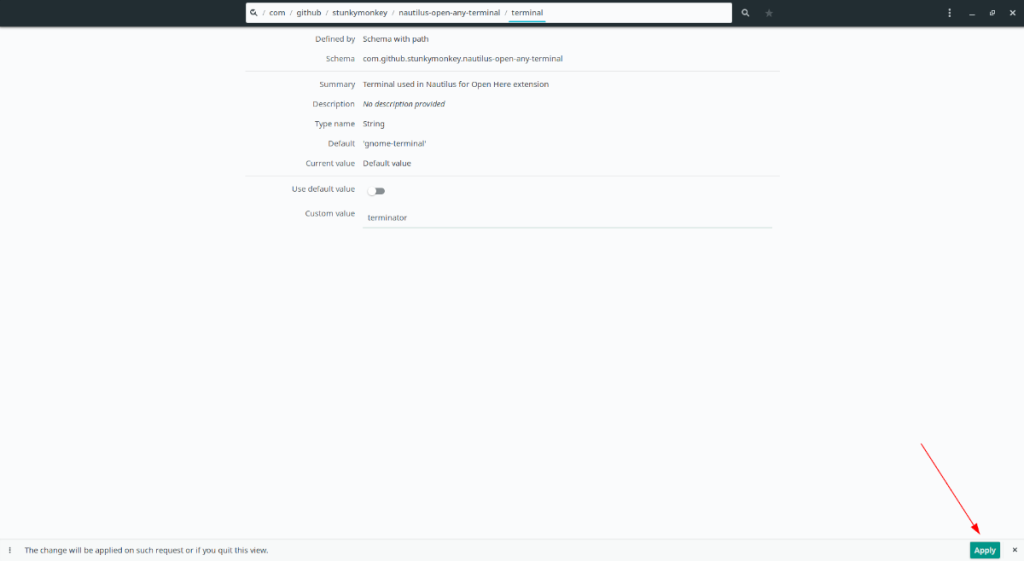
Adım 8: Gnome'da Nautilus dosya yöneticisini açın, bir klasöre tıklayın ve herhangi bir yere sağ tıklayın. Ardından, “Open (BURADAKİ TERMİNALİNİZ) Terminali Burada” arayın ve tercih ettiğiniz terminali başlatmak için tıklayın!
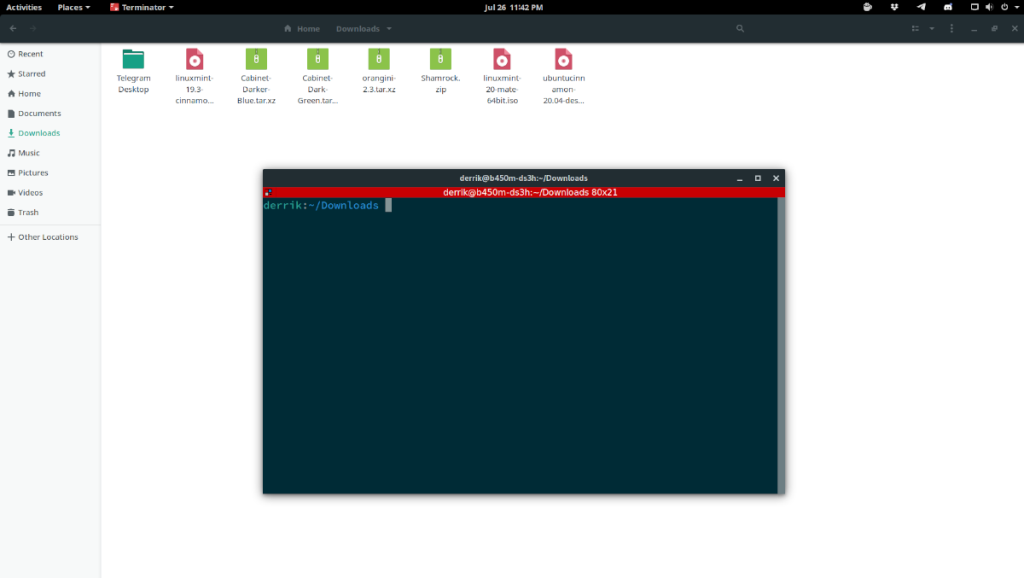
KontrolPack ile ağınızdaki bilgisayarları kolayca kontrol edin. Farklı işletim sistemlerine sahip bilgisayarları zahmetsizce bağlayın ve yönetin.
Tekrarlanan görevleri otomatik olarak gerçekleştirmek ister misiniz? Bir düğmeye defalarca manuel olarak tıklamak yerine, bir uygulamanın
iDownloade, kullanıcıların BBC'nin iPlayer hizmetinden DRM içermeyen içerikleri indirmelerine olanak tanıyan platformlar arası bir araçtır. Hem .mov formatındaki videoları hem de .mov formatındaki videoları indirebilir.
Outlook 2010'un özelliklerini ayrıntılı olarak ele aldık, ancak Haziran 2010'dan önce yayınlanmayacağı için Thunderbird 3'e bakmanın zamanı geldi.
Herkesin ara sıra bir molaya ihtiyacı vardır. Eğer ilginç bir oyun oynamak istiyorsanız, Flight Gear'ı deneyin. Flight Gear, ücretsiz, çok platformlu ve açık kaynaklı bir oyundur.
MP3 Diags, müzik koleksiyonunuzdaki sorunları gidermek için en iyi araçtır. MP3 dosyalarınızı doğru şekilde etiketleyebilir, eksik albüm kapağı resmi ekleyebilir ve VBR'yi düzeltebilir.
Google Wave gibi, Google Voice da dünya çapında büyük ilgi gördü. Google, iletişim kurma biçimimizi değiştirmeyi amaçlıyor ve
Flickr kullanıcılarının fotoğraflarını yüksek kalitede indirmelerine olanak tanıyan birçok araç var, ancak Flickr Favorilerini indirmenin bir yolu var mı? Son zamanlarda
Örnekleme Nedir? Vikipedi'ye göre, "Bir ses kaydının bir kısmını veya örneğini alıp onu bir enstrüman veya müzik aleti olarak yeniden kullanma eylemidir."
Google Sites, kullanıcıların web sitelerini Google'ın sunucusunda barındırmasına olanak tanıyan bir Google hizmetidir. Ancak bir sorun var: Yedekleme için yerleşik bir seçenek yok.



![FlightGear Uçuş Simülatörünü Ücretsiz İndirin [İyi Eğlenceler] FlightGear Uçuş Simülatörünü Ücretsiz İndirin [İyi Eğlenceler]](https://tips.webtech360.com/resources8/r252/image-7634-0829093738400.jpg)




